三年级上册信息技术课件 第10课 初识画图软件 闽教版 (9PPT)
文档属性
| 名称 | 三年级上册信息技术课件 第10课 初识画图软件 闽教版 (9PPT) | 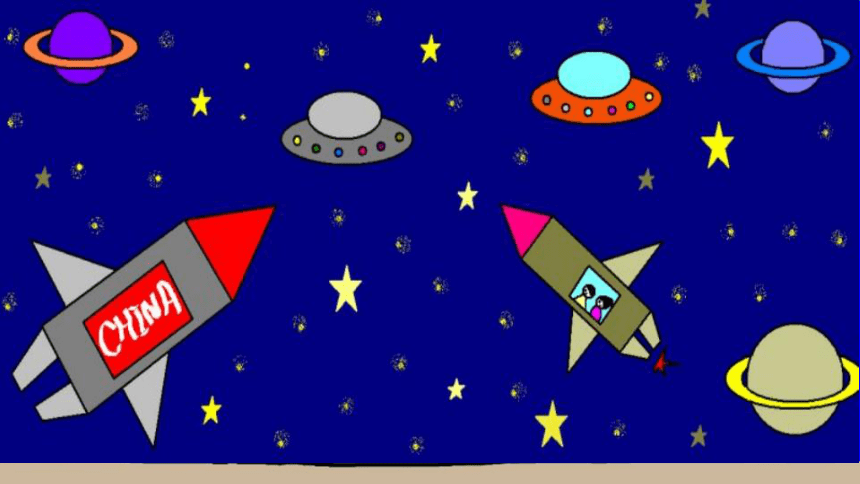 | |
| 格式 | ppt | ||
| 文件大小 | 9.4MB | ||
| 资源类型 | 教案 | ||
| 版本资源 | 通用版 | ||
| 科目 | 信息技术(信息科技) | ||
| 更新时间 | 2022-12-12 21:35:25 | ||
图片预览
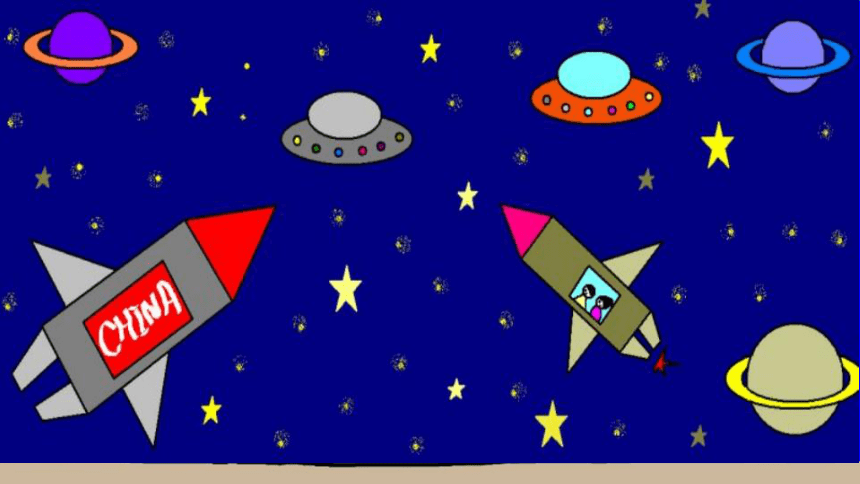


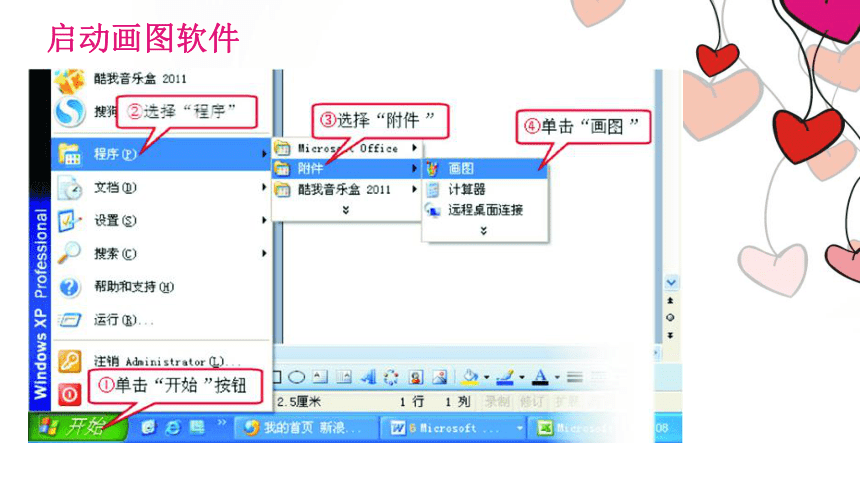
文档简介
(共9张PPT)
欣赏一下
对比一下
仔细观察,说说看这两幅画有什么不同之处。
第十课 初识画图软件
雨过天晴,我来画云、雨和太阳
启动画图软件
认识画图软件
画云和雨的轮廓
给云朵上色
给作品写标题
总结一下
1.学习如何打开画图软件;
2.认识了画图软件的界面;
3.学会改变画布大小;
4.学习使用刷子工具、用颜色填充工具、铅笔工具、橡皮擦工具
…………
同大道共
棘莎座莎
梦带
·
★
★
0
0
00
0
★进
*才
★
CHINA
★
★
★
珍爱水资源
D
的胞道咖2的次kAg2Mm以2
酷我音乐盒
2011
搜
②选择“程序”
③选择“附件
④单击“画图
程序P)
Micros
Office
附件
画图
文档①)
酷我音乐盒2011
计算器
远程桌面连接
设置⑤)
搜索C)
帮助和支持)
运行⑧)..
dX sMopulM
P
注销Administrator)
①单击“开始”按钮
四四4:国因少∠·A三
2.5厘米
1行1列录制修订扩
开始
我的首页新浪·
6 Microsoft ..
08
未命名
一图
回回
文件促)
编辑)查看)
图像工)
颜色C)
帮助D
①菜单栏
凸
A
之
②绘图区
③工具箱
④颜料盒
要获得帮助,请在“帮助”菜单中,单击“帮助主题”。
口
文件)
编辑)
查看)
图像)颜色)
帮助D
识
④按住鼠标左键,移动鼠
陀
①单击“刷子”
标,在画板中画出如图所
Q
示的“云的轮廓”
A
2
②选择刷子形状
⑤重复②③步,选
择“浅灰色”,画第
③移动鼠标至
二片“云的轮廓
“深灰色”色
和“雨滴”
块,左键单击
要获得帮助,请在“帮助”菜单中,单击“帮助主题”
215,347
①单击“橡皮擦”
日
图像红)
颜色C)
帮助0
⑥移动鼠标至“闭合区
域”,鼠标左键单击
“填充颜色”
④单击“颜料桶”
凸
③按住鼠标左
A
键,移动鼠标,
2
擦除“交叉线”
②选择橡皮擦大小
⑦重复④⑥步骤,选
择“浅灰色”,鼠标
左键单击“填充颜色”
⑤移动鼠标至“深灰
色”色块,左键单击
要获得帮助,请在“帮助”菜单中,单击“帮助主题”
35,240
出2-图
口
文件但)
编辑但)
查看)
图像红)颜色C)帮助)
识
③按住鼠标左键,拖动鼠标
下雨拉
在画板写出“下雨啦”,每写一
笔,松开一次鼠标。
①单击铅笔工具。
②单击颜料盒中
的“宝蓝色”色块。
要获得帮助,请在“帮助”莱单中,单击“帮助主题”
204,51
欣赏一下
对比一下
仔细观察,说说看这两幅画有什么不同之处。
第十课 初识画图软件
雨过天晴,我来画云、雨和太阳
启动画图软件
认识画图软件
画云和雨的轮廓
给云朵上色
给作品写标题
总结一下
1.学习如何打开画图软件;
2.认识了画图软件的界面;
3.学会改变画布大小;
4.学习使用刷子工具、用颜色填充工具、铅笔工具、橡皮擦工具
…………
同大道共
棘莎座莎
梦带
·
★
★
0
0
00
0
★进
*才
★
CHINA
★
★
★
珍爱水资源
D
的胞道咖2的次kAg2Mm以2
酷我音乐盒
2011
搜
②选择“程序”
③选择“附件
④单击“画图
程序P)
Micros
Office
附件
画图
文档①)
酷我音乐盒2011
计算器
远程桌面连接
设置⑤)
搜索C)
帮助和支持)
运行⑧)..
dX sMopulM
P
注销Administrator)
①单击“开始”按钮
四四4:国因少∠·A三
2.5厘米
1行1列录制修订扩
开始
我的首页新浪·
6 Microsoft ..
08
未命名
一图
回回
文件促)
编辑)查看)
图像工)
颜色C)
帮助D
①菜单栏
凸
A
之
②绘图区
③工具箱
④颜料盒
要获得帮助,请在“帮助”菜单中,单击“帮助主题”。
口
文件)
编辑)
查看)
图像)颜色)
帮助D
识
④按住鼠标左键,移动鼠
陀
①单击“刷子”
标,在画板中画出如图所
Q
示的“云的轮廓”
A
2
②选择刷子形状
⑤重复②③步,选
择“浅灰色”,画第
③移动鼠标至
二片“云的轮廓
“深灰色”色
和“雨滴”
块,左键单击
要获得帮助,请在“帮助”菜单中,单击“帮助主题”
215,347
①单击“橡皮擦”
日
图像红)
颜色C)
帮助0
⑥移动鼠标至“闭合区
域”,鼠标左键单击
“填充颜色”
④单击“颜料桶”
凸
③按住鼠标左
A
键,移动鼠标,
2
擦除“交叉线”
②选择橡皮擦大小
⑦重复④⑥步骤,选
择“浅灰色”,鼠标
左键单击“填充颜色”
⑤移动鼠标至“深灰
色”色块,左键单击
要获得帮助,请在“帮助”菜单中,单击“帮助主题”
35,240
出2-图
口
文件但)
编辑但)
查看)
图像红)颜色C)帮助)
识
③按住鼠标左键,拖动鼠标
下雨拉
在画板写出“下雨啦”,每写一
笔,松开一次鼠标。
①单击铅笔工具。
②单击颜料盒中
的“宝蓝色”色块。
要获得帮助,请在“帮助”莱单中,单击“帮助主题”
204,51
同课章节目录
